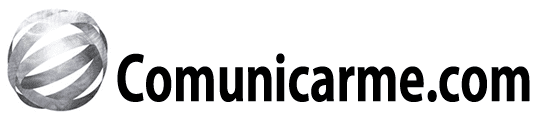¿Qué cambios se implementarán?
A partir de ahora, al trabajar con la plataforma G Suite, podrá generar y editar archivos (Documentos, Hojas de cálculo y Presentaciones) cuando tu dispositivo no tenga acceso a la red o no cuentes con una buena conexión a Internet. También podrás obtener una previsualización de tus documentos, para saber qué archivos están disponibles sin acceso a la red, con el nuevo modo de «vista previa sin conexión».


Puedes obtener una vista previa para saber qué archivos están disponibles offline, con el modo de vista previa sin conexión.
¿A quiénes afectarán estos cambios?
A los administradores y usuarios finales.
¿Por qué se implementarán estos cambios?
Sabemos lo importante que resulta para los usuarios acceder a sus archivos y trabajar en ellos mientras viajan o cuando la conectividad es deficiente. Con el modo sin conexión, los usuarios ahora podrán crear, editar y comentar archivos de Documentos, Hojas de cálculo o Presentaciones. Los cambios que realicen en los archivos cuando trabajen sin conexión se sincronizarán en Drive una vez que vuelvan a conectarse.
Cómo comenzar
- Administradores: Los administradores pueden habilitar esta función para todos los usuarios o solo algunos.
- Para permitir que los usuarios habiliten el acceso sin conexión (recomendado), vaya a Apps > G Suite > Drive y Documentos.
- Para habilitar el acceso sin conexión en dispositivos específicos, consulte este artículo en nuestro Centro de ayuda.
- Nota: La configuración predeterminada de esta función es que todos los usuarios puedan habilitar el acceso sin conexión en cualquier dispositivo al que accedan, pero este no está habilitado automáticamente, excepto en las Chromebooks.
- Usuarios finales: Para trabajar con tus archivos en modo offline, deberás habilitar el acceso sin conexión en la configuración de tu unidad GDrive.
- Desde Google Drive, haz clic en el ícono de ajustes en la esquina superior derecha, selecciona Configuración > General y, luego, Sincronizar archivos de Documentos, Hojas de cálculo, Presentaciones y Dibujos de Google en este ordenador, de modo que puedas editarlos sin conexión.
- Una vez que se haya habilitado el acceso sin conexión, aparecerá un ícono de marca de verificación en la parte superior derecha junto a Configuración (ícono de ajustes) y Asistencia (signo de interrogación). Cuando hagas clic en este ícono, verás el interruptor para activar o desactivar la vista previa sin conexión.


Detalles adicionales
Para habilitar el acceso sin conexión a los archivos en Google Drive, haz clic con el botón derecho en cualquier archivo y activa la opción Disponible sin conexión en el menú mientras estés conectado.
Cuando se habilita el acceso sin conexión, Google Drive también lo habilita de manera inteligente y automática a una cierta cantidad de archivos de Documentos de Google, Hojas de cálculo y Presentaciones, según qué tan recientemente hayas accedido a ellos. Puedes obtener una vista previa para saber qué archivos ya están disponibles sin conexión, con el modo de vista previa sin conexión. También puedes marcar un archivo para que esté disponible en modo offline, de modo que su disponibilidad sin conexión sea permanente, mientras se encuentre en el modo de vista previa sin conexión (recuerda que para configurarlo, debes estar conectado).
La extensión de Documentos de Google sin conexión, que está disponible de forma predeterminada para todos los usuarios de Chrome, aún es necesaria.
Vínculos útiles
- Administradores: Cómo configurar el acceso sin conexión a los editores de Documentos
- Cómo usar archivos de Google Drive sin conexión
- Cómo trabajar en Documentos de Google, Hojas de cálculo y Presentaciones sin conexión
Disponibilidad
- Dominios de lanzamiento rápido: Lanzamiento gradual (hasta 15 días para que la función esté disponible) a partir del 24 de abril de 2019.
- Dominios de lanzamiento programado: Lanzamiento extendido (posiblemente más de 15 días para que la función esté disponible) a partir del 21 de mayo de 2019.
Ediciones de G Suite
- Disponible para todas las ediciones de G Suite.
¿La función estará activada o desactivada de forma predeterminada?
- Esta función estará ACTIVADA de forma predeterminada para los usuarios que tengan habilitado el modo sin conexión.
Fuente info